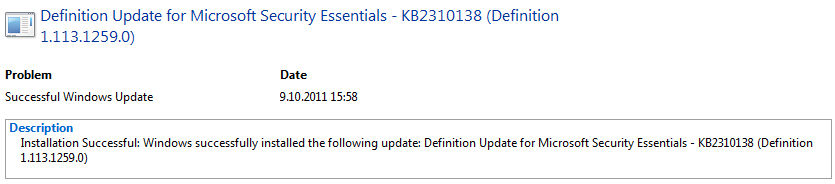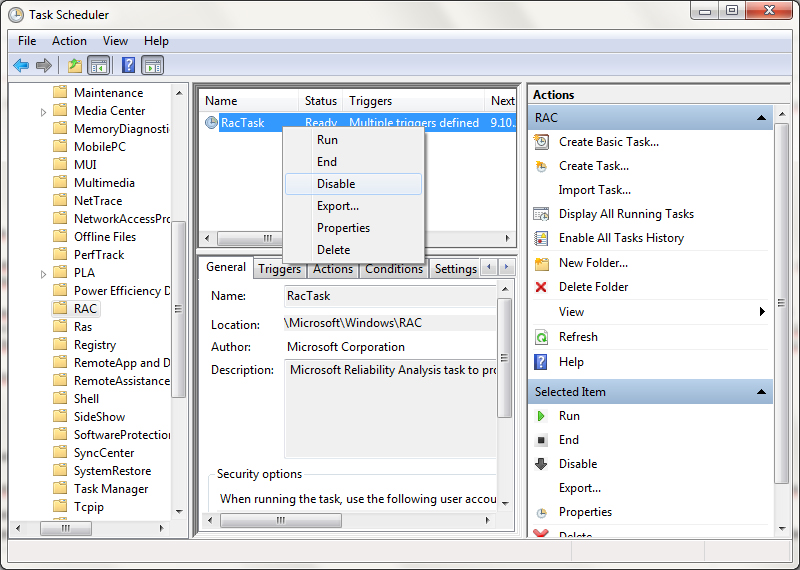Reliability Monitor
Sissejuhatus
Reliability Monitor on operatsioonisüsteemi komponent, mis hindab süsteemi töökindlust nii riistvara kui ka tarkvara poole pealt. Samuti jälgib ka muid tähtsamaid tegevusi, mille tagajärjel võib mõni süsteemne asi lakata töötamast (Programmide installeerimised, tarkvara uuendused jne). Oma olemustelt on Reliability Monitor kui programne tööriist, mis on mõeldud kasutamiseks süsteemi administraatoritele kui ka tarkvara arendajatele, kuid loomulikult võivad seda kasutada ka tavakasutajad.
Reliability Monitori annab ülevaate süsteemi stabiilsusest ja kuvab täpsemat infot süsteemis aset leidnud toimingute kohta. Kogutud andmete põhjal arvutatakse välja stabiilsuse indeks, mis jääb vahemikku 1 - 10. Kus indeksi hinnang "1" on kõige ebastabiilsem ja indeksi väärtusega "10" on kõige stabiilsem süsteem.
Süsteemi stabiilsuse indeksi arvutatamisel kasutatakse õnnestunud ja ebaõnnestunud toimingute arvu, mis kogutakse järgnevate alaliikide kohta:
- Application failures
- Windows failures
- Miscellaneous failures
- Warnings
- Information
Reliability Monitor kuvab indekseid graafikul, millelt on võimalik näha täpsemaid tõrkeid ja nende tekkimise aega.
Süsteemi indeks genereeritakse Windows 7 ja Windows Server 2008 R2 puhul igakord, kui avada Reliability Monitor. Windows Vista puhul genereeriti uus indeks päeva vahetumisel.
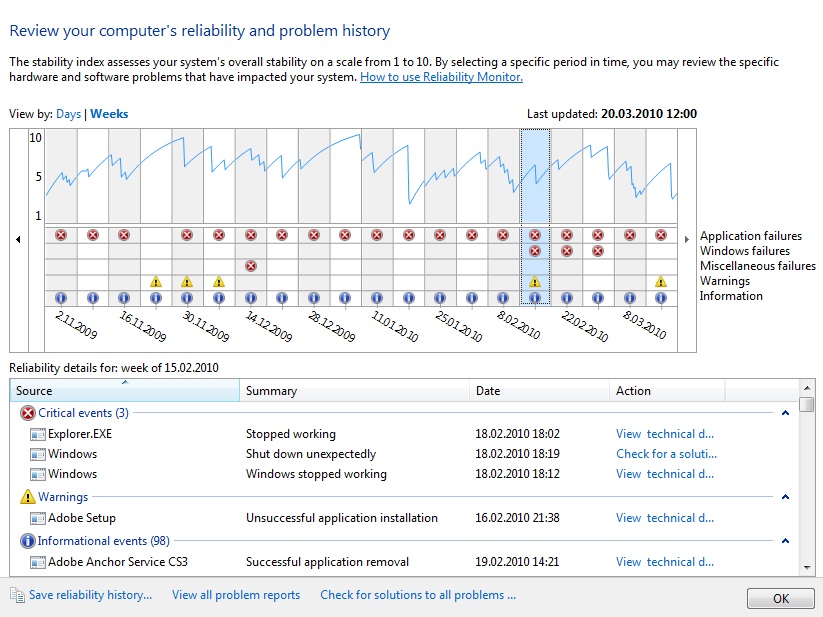
Kuidas kasutada
Reliability Monitori avamiseks saab kasutada mitmeid erinevaid meetodeid.
Kõige lihtsam ja mugavam viis on seda teha avades Start menüü, otsingu sõnana kasutada View reliability hitsory ja vajutada enter, mille peale avaneb Reliability Monitor. Sama otsingu sõnaga leiab üles ka Control Panel-st, ning täpsemalt asub Action Center-i all.
Kui kasutusel on Windows Vista, siis võib kasutada otsingu sõnana perfmon, mille tulemusena jõuate MMC-sse, laiendades Reliability and Performance leiate sealt Monitooring Tools, mille alammenüüs asub Reliability Monitor. Selleks, et kiiremini Reliability Monitorile ligi pääseda saab kasutada otsingu sõnana perfmon /rel, mis avab koheselt Reliability Monitori (Viimane otsingu sõna toimib ka Windows 7 puhul).
Esialgsete sätetega kuvatakse Reliability Monitori indeks päevade kaupa, kuid on võimalus vaadata ka nädalate kaupa.
System Stability Index
System Stability Index kuvatakse peale Reliability Monitori avamist. Tegu on süsteemi stabiilsuse hinnanguga, kus hinde moodustamiseks kasutatakse Data Collectionit ning Windowsisse sisse ehitatud kompnente, mille alusel toimub hinde määramine.
Indeks kuvatakse graafikuna, mis on saadud süsteemi poolt kogutud andmete põhjal. Võimalus on kuvada saadud indeksit nädalate või päevade kaupa.
Indeksi loogika seisneb selles, et mida väiksem on indeksi väärtus, seda ebastabiilsem süsteem (Minimaalne indeksi väärtus saab olla 1). Mida kõrgem indeksi arvuline väärtus, seda stabiilsema süsteemiga on tegemist (Maksimaalne indeksi väärtus saab olla 10).
Indeksi arvuline väärtus muutub madalamaks vastavalt tõrgete arvule, kusjuures tasub arvetsada, et mida vähem aega on mõõdas probleemi tekkest, mis mõjutas indeksit, seda suurema kaaluga muudab ta hetkelist indeksi väärtust madalamaks. Ning mida kauem aega on mõõdunud tõrkest, seda vähem see mõjutab hetkelist süsteemi hinnet.
Kui probleem leiab lahenduse, siis süsteemi indeks kerkib. Arvuti pikemaks ajaks välja lülitamine (miinium 1 päev) ei muuda indeksi väärtust. Info puudumise korral kuvatakse graafikul ainult täppi (Sama kuvamine on ka siis, kui arvuti või info kogumise algusest on aega vähem mõõdas kui 1 päev).
Ühtlasi on võimalik vaadata ka sündmusi, mis on toimunud varasemalt. Selleks tuleb klikkida graafikul või siis tabelis olevale päevale / nädalale ja saame kätte sellel hetkel toimunud süsteemsed muudatused ning informatsiooni.
Reliability Details
Reliability Monitor kuvab meile ka detailsemat infot Reliability details tabelis, mis kuvab erineva tasemega kirjeid (Critical events, Warnings, Informational events jne)
Iga sündmuse kohta, mis on süsteemi töös olulised tekib märge ka tabelisse, kas siis hoiatuse, informatsiooni või mõnel muu süsteemse märkena. Kirjed kogutakse eradli järgnevate alamliikide kohta:
- Application failures
- Windows failures
- Miscellaneous failures
- Warning
- Information
Ühtlasi on võimalik vaadata "Informational Events"-ite tehnilisemaid detaile.
Save reliability history
Tegu on Reliability Monitori funktsionaalsusega, mis võimaldab salvestada Reliability Monitori ajaloo XML formaadis. Reliability Monitori kasutajaliideses leiame antud funktsionaalsuse alumises ääres ning kõige vasakpoolsem link. Salvestatud fail omab endas GraphDatat, milles on välja toodud kõik süsteemi hinded ja vastavad kuupäevad.
<Value>4.71</Value>
Lisaks on veel Events, kus on välja toodud kõik sündmused (Time, impact, source, problem).
<Event>
<Impact>Information</Impact>
<Sourse>Skype 5.5</Sourse>
<Problem>Successful application reconfiguration</Problem>
</Event>
View all problem report
Antud funktsioaalsus asub Reliability Monitori kasutajaliidese alumises osas ning tegu on keskmise lingiga, funktsionaalsus viib meid edasi Problem report juurde, kus on võimalik iga vea kohta näha detailsemat infot.
Check Solutions to all problems
Antud funktsionaalsus käib läbi kõik probleemid, mis on tekkinud süsteemi ajaloo jooksul ning üritab neile leida lahendust. Üldiselt on lahendusteks uute dirverite paigaldamine või tarkvara uuendused. Antud funktsionaalsus kuulub Action Center'i alla ning kui peaks mõni lahendus tekkima, siis leiab ka sealt probleemile abi.
Reliability Monitor kaughalduses (Remote Desktop)
Kui tahad Remote Computer-iga Reliability Monitor-ile ligi ppäseda, siis peab eelnevalt lubama Remote Registry. Remote Registry avage Start menüü ja otsingusse kirjutage services.msc vajutage enter, edasi on vaja Remote Registry üles otsida ja start panna. Remote Registry käivitamiseks on vaja adminsitraatori õigusi.
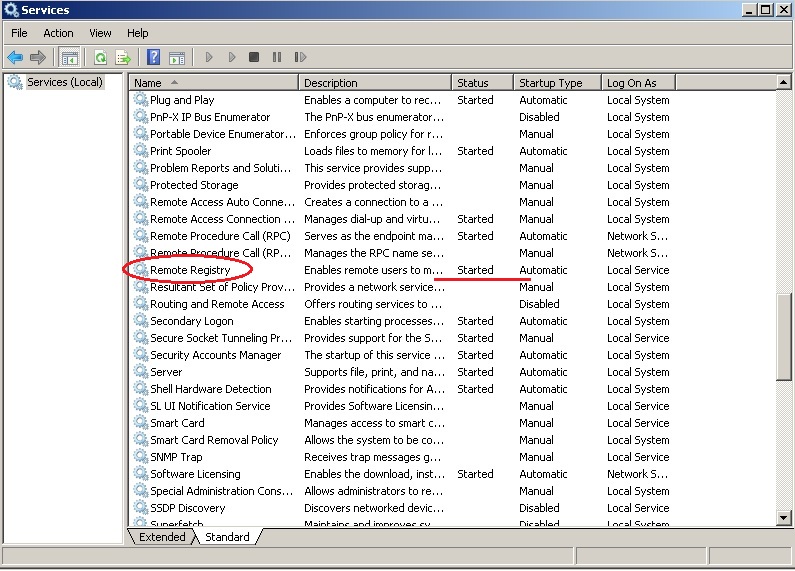
Avades Reliability Monitori Remote Computer-is tuleb teha parem klikk Reliability and Performance peal ning siis valida Connect to another computer, edasi valid local computer või remote computer, kui üks neist on valitud, siis edasi OK. MMC-s laienda Reliability and Performance ja Monitoring Tools ja siis vajuta Reliability Monitor peale. Selleks, et remote computer-iga Reliability Monitor vaadata pead olema vähemalt Users grupis, selles remote computer-is.
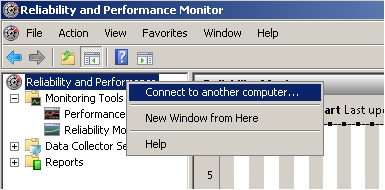
Reliability Data Collection
Reliability Monitor kasutab süsteemi info kogumiseks Reliability Analysis Componenti (RAC), selleks on määratud tegevus RacTask. Windows operatsioonisüsteem on vaikimisi määranud info kogumise lubatuks. Info kogumist on võimalik ise keelata ja lubada.
Data Collection lubamine (GUI)
Kui teie arvuti hetke seadistused on keelanud info kogumise ja soovite sisse lülitada Data Collectorit kasutades graafilist kasutajaliidest, siis selleks mugavaim lahendus on avada Start menüü, kirjutada otsingusse taskschd.msc, vajutage enter. Antud tulemusena avaneb Task Scheduler, mille jaoks on vaja administraatori õiguseid. Avanenud aknas laiendage Task Scheduler Library, edasi laiendage Microsoft, sealt edasi Windows ning otsige sealt RAC. Tehke RAC kataloogil parem hiire klikk, avanenud menüüst valige View ning aktiveerige Show Hidden Tasks. Avades RAC näete RacTaski, tehes selle uuesti parema hiire kliki saate valida Enable ning info kogumine on nüüdsest lubatud.
Data Collection keelamine (GUI)
Juhul kui te ei soovi, et operatsioonisüsteem koguks infot Reliability Monitori jaoks, siis on teil võimalus antud tegevus keelata. Seda saab teha sarnaselt nagu oli Data Collectori lubamine ehk siis avage Start menüü, kirjutage otsingusse taskschd.msc, vajutage enter. Kasutajal peavad olema administraatori õigused, et pääseda edasi. Avanenud aknas laiendage Task Scheduler Library, edasi laiendage Microsoft, sealt edasi Windows ning otsige sealt välja RAC. Tehke RAC kataloogil parem hiireklikk, avanenud menüüst valige View ning aktiveerige Show Hidden Tasks. Avades RAC näete RacTaski, tehes selle uuesti parema hiire kliki saate valida Disable ning info kogumine on nüüdsest keelatud.
Data Collection lubamine (Command line)
Ühtlasi on võimalik lubada informatsiooni kogumine käsurealt, selleks avage commandline (Avage Start menüü kirjutage otsingusse cmd.exe ning parem klikk ja Run as administrator). Käsureale kirjutage järgnev:
schtasks.exe /change /enable /tn \Microsoft\Windows\RAC\RacTask
Kui saate teate, et SUCCESS: The parameters of scheduled task "\Microsoft\Windows\RAC\RacTask" have been changed., siis nüüdest on Data Collection lubatud
Data Collection keelamine (Command line)
Nagu ka info kogumise lubamine käsurealt, on võimalik ka Data Collector keelata käsurealt, selleks tuleb avada commandline (Avage Start menüü kirjutage tsingusse cmd.exe ning parem klikk ja Run as administrator). Käsureale kirjutage järgnev:
schtasks.exe /change /disable /tn \Microsoft\Windows\RAC\RacTask
Kui saate teate, et SUCCESS: The parameters of scheduled task "\Microsoft\Windows\RAC\RacTask" have been changed., siis nüüdest on Data Collection keelatud
Reliability Monitori kasulikkus
Reliability Monitor kuvab kõik muudatused, mis on mõjutanud või võiksid mõjutada süsteemi stabiilset toimimist, siis Reliability Monitorist on palju kasu tarkvara ja riistvara probleemide lahendamisel. Data Collector kogub infot ka selliste sündmuste kohta, mille tõrkeid ei pruugi kasutaja märgata.
Näiteks võib tuua olukorra, kus Firefox lõpetas oma tegevuse ja jooksis kokku. Selleks, et täpsemalt teada saada, milles konkreetsemalt probleem on võib kasutada Reliability Monitori. Vaadates mõõdunud päevade või nädalate sündmusi võib leida mõnikord viite mõnele teisele programmi / driveri ebaõnnestumisele. Antud olukorras selgus, et viga seisnes Adobe Flash playeris, mis oli enda veast jälje jätnud mõned päevad tagasi. Kasutades Microsofti poolt pakutavat teenust lahenduse leidmiseks, sai probleemile lahenduse Adobe Flash playeri installatsioonist. Peale antud toimingut jätkas Firefox töötamist nii nagu ette nähtud. Selliseid situatsioone võib tekkida tihiti tarkvara installeerimistel või uuendamisel ning antud olukorras on kindlasti tegu abistava tööriistaga.
Tarkvara probleemid
Juhul kui teie süsteem kuvab Reliability Monitori all aktiivselt probleeme mõne tarkvaraga, siis tasuks olukorra lahendamiseks otsida värskem versioon programmist ja installeerida uuem versioon. Loomulikult võib olla ka olukordi, kus värskeim tarkvara versioon on vigane ning sellistel juhtudel on sovitatav installida viimane korralikult töötanud versioon. Soovituslikult kasutada Windowsi Action Centerit, mille kaudu on võimalik leida lahendusi tekkinud probleemidele. Juhul kui lahendusi veel ei ole ja tegu on piisavalt levinud tõrkega, siis tegeleb Microsoft ise edasi probleemile lahenduse leidmiseks.
Riistvara probleemid
Reliability Monitor on võimeline kuvama ka riistvaralisi probleeme, kui pidevalt mingi seade jätab endast jälje veana (või mõne muu hoiatusena) Reliability Monitorile, siis on mõistlik installida antud riistvara komponendile uued dirverid, mida saab taas teha läbi Action Centeri.
Kokkuvõte
Reliability Monitor on väga hea tarkvara, mille abil on võimalik näha erinevaid süsteemseid vigu, mis on tekkinud süsteemi töös. Selle kaudu on võimalik tuvastada nii varasemaid kui ka uuemaid tekkinud probleeme ning otsida neile lahendusi. Tegu on töövahendiga, mida iga administraator ja tarkvara arendaja peaks oskama kasutada.
Kasutatud kirjandus
http://www.onlinecomputertips.com/windows/reliability_monitor.html
http://www.petri.co.il/reliability_monitor_windows_vista.htm
http://technet.microsoft.com/en-us/library/cc748864%28WS.10%29.aspx
http://technet.microsoft.com/en-us/library/cc766393%28WS.10%29.aspx
http://technet.microsoft.com/en-us/library/cc722052%28WS.10%29.aspx
http://technet.microsoft.com/en-us/library/cc749154%28WS.10%29.aspx
http://technet.microsoft.com/en-us/library/cc749325%28WS.10%29.aspx
http://technet.microsoft.com/en-us/library/cc749583%28WS.10%29.aspx
http://www.informit.com/articles/article.aspx?p=1403984&seqNum=2
http://www.ghacks.net/2009/12/26/windows-7-reliability-monitor/
http://windowssecrets.com/top-story/get-help-from-the-windows-reliability-monitor/
Autor
Kalmer Tart
D22